خطأ في الكود 80 على Steam. ماذا أفعل
كما هو الحال في أي برنامج آخر على البخار ، تحدث الفشل. واحدة من أنواع المشاكل الشائعة هي مشكلة بدء اللعبة. تتم الإشارة إلى هذه المشكلة بواسطة رمز 80. في حالة حدوث هذه المشكلة ، لن تتمكن من تشغيل اللعبة المطلوبة. تابع القراءة لمعرفة ما يجب فعله في حالة حدوث خطأ في Code 80 على Steam.
يمكن أن يكون سبب هذا الخطأ عوامل مختلفة. سنقوم بتحليل كل من أسباب المشكلة وإيجاد حل للوضع الذي نشأ.
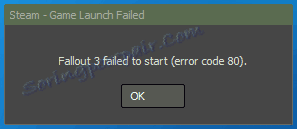
محتوى
ملفات لعبة تالفة والتحقق من ذاكرة التخزين المؤقت
ربما بيت القصيد هو أن ملفات اللعبة كانت فاسدة. يمكن أن يحدث هذا التلف في حالة مقاطعة فجأة تثبيت اللعبة أو تلف قطاعات على القرص الثابت. التحقق من سلامة ذاكرة التخزين المؤقت اللعبة سوف تساعدك. للقيام بذلك ، انقر فوق زر الماوس الأيمن على اللعبة المطلوبة في مكتبة ألعاب Steam. ثم حدد عنصر الخاصية.
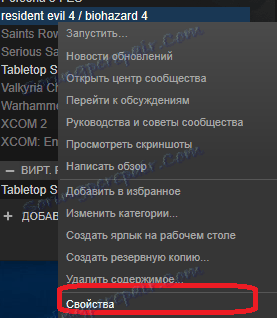
بعد ذلك ، تحتاج إلى الانتقال إلى علامة التبويب "الملفات المحلية". في علامة التبويب هذه ، يوجد زر للتحقق من سلامة ذاكرة التخزين المؤقت. انقر فوقه.
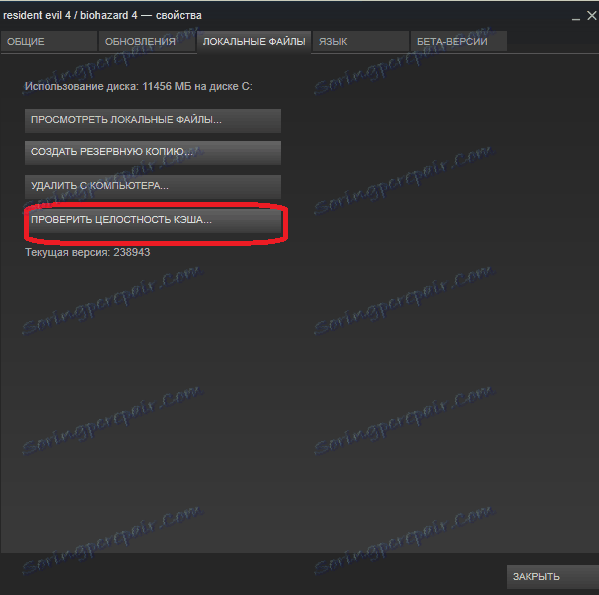
سيتم التحقق من ملفات اللعبة. تعتمد المدة على حجم اللعبة وسرعة محرك الأقراص الثابتة. في المتوسط ، يستغرق الفحص من 5 إلى 10 دقائق. بعد قيام Steam بإجراء الفحص ، فإنه يستبدل تلقائيًا جميع الملفات التالفة بأخرى جديدة. إذا لم يتم العثور على أي ضرر أثناء الفحص ، فمن المحتمل أن تكون المشكلة مختلفة.
عملية معلقة من اللعبة
إذا حدث ، قبل حدوث المشكلة ، أن اللعبة قد علقت أو تحطمت مع وجود خطأ ، فهناك احتمال أن تظل عملية اللعبة مغلقة. في هذه الحالة ، تحتاج إلى إكمال عملية اللعبة بالقوة. يتم ذلك باستخدام إدارة مهام Windows. اضغط على CTRL + ALT + DELETE. إذا تم عرض اختيارك من عدة خيارات ، فحدد "إدارة المهام". في نافذة مدير المهام ، تحتاج إلى العثور على عملية اللعبة.
عادة ما يكون له نفس الاسم مثل اللعبة أو مشابهة جدا. كما يمكنك العثور على العملية من خلال رمز التطبيق. بعد العثور على العملية ، انقر عليها بزر الفأرة الأيمن وحدد العنصر "إزالة المهمة".
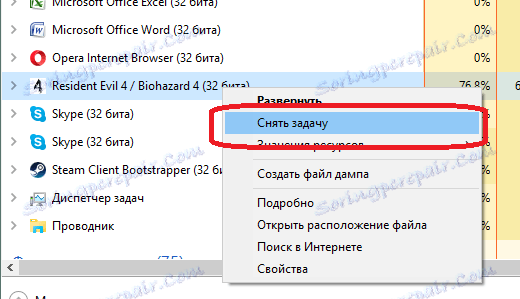
ثم حاول بدء اللعبة مرة أخرى. إذا لم تساعد الإجراءات ، فانتقل إلى الطريقة التالية لحل المشكلة.
مشاكل مع عميل Stim
هذا السبب نادر الحدوث ، ولكن هناك مكان يجب أن يكون. يستطيع عميل ستيم منع بدء اللعبة بشكل طبيعي إذا لم يعمل بشكل صحيح. لاستعادة عمل Steam ، حاول حذف ملفات التكوين. يمكن أن تتلف ، مما يؤدي إلى حقيقة أنه لا يمكنك بدء اللعبة. توجد هذه الملفات في المجلد الذي تم تثبيت عميل Steam عليه. لفتحه ، انقر بزر الماوس الأيمن على ملصق البدء الخاص بـ Steam وحدد خيار "موقع الملف".
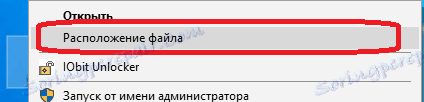
أنت بحاجة إلى الملفات التالية:
ClientRegistry.blob
Steam.dll
احذفها ، ثم أعد تشغيل Steam ، ثم حاول بدء اللعبة مرة أخرى. إذا لم ينجح هذا ، فسيتعين عليك إعادة تثبيت Steam. حول كيفية تنفيذ إعادة تثبيت Steam ، وترك الألعاب المثبتة فيه ، يمكنك ذلك اقرأ هنا . بعد القيام بذلك ، حاول تشغيل اللعبة مرة أخرى. إذا لم ينجح ذلك ، فيمكنك الاتصال بدعم Steam فقط. حول كيفية الاتصال بالدعم الفني من Steam ، يمكنك القراءة في هذه المقالة .
الآن أنت تعرف ما يجب فعله عند حدوث خطأ في الكود 80 على Steam. إذا كنت تعرف طرقًا أخرى لحل هذه المشكلة ، فاكتب عنها في التعليقات.